バックアップは必要か
みなさん、撮影した写真はバックアップしていますか?
バックアップしていれば、以下のことが起きた場合でも写真を取り戻すことができます。
- スマホやパソコン、カメラを紛失した場合
- スマホやパソコン、カメラが物理的に壊れた場合
- 誤ってスマホやパソコン、カメラを初期化(データ消去)してしまった場合
- 天災が起こった場合
起こる確率はおそらく低いでしょう。正直低いです。低いですが写真が全部無くなった時の衝撃は計り知れません。
しかしやはり人間、備えるのが重要だとは思いつつ、ついつい後回しにしてしまいがちです。
私はにゃんずの写真や、これから生まれる子供の写真を残しておきたいので色々なバックアップを検討しました。
自分の忘備録として残しておくと共に、こんなのがあるよーって感じで紹介したいと思います。
すみませんが、今回は「紹介」するだけで、詳しい導入方法は割愛させていただきます。申し訳ない。
前提条件とバックアップ方法の検討
「バックアップを取る」と言っても、なんでもかんでも残そうと思うといくら容量があっても足りません。なので「何を残すか」「どう残すか」をまず検討しましょう。
今回は写真と動画に限定します。
私の場合はまず撮影機材が、
- iPhone6S
- D5300
- ウェアラブルカメラ(動画)
がメインです。日々投稿しているにゃんず写真はiPhone6Sで、猫カフェの写真がD5300です。D5300はそんなに使わないですね。
ウェアラブルカメラは車載動画やスキー動画を撮影しています。こちらもたまーに使うくらいです。
そしてバックアップ方法ですが、以下のようにします。
- iPhone6S
- MacBookAirの写真アプリに追加(手動)
- Googleフォト(自動)
- D5300
- PCの外付けHDDに保存(手動)
- 更にNASに保存(手動)
- Amazon Driveに保存(手動)
- ウェアラブルカメラ(とD5300で撮った動画)
- PCの外付けHDDに保存(手動)
- 更にNASに保存(手動)
- Googleフォト(手動)
それぞれのバックアップ方法について
手動で保存する
あまり使わないD5300とウェアラブルカメラは手動にしていますが、頻度を考えると手動でも苦にならないのでいいかなと。外付けHDDとNASにはパソコンに読み込んでそのままフォルダごとコピペしています。単純ですね。
今外付けHDDがだいぶ安くなっているので、一家に一台くらいは持っていても損することはないかなーと思います。
Googleフォトで自動的に保存する

GoogleフォトはGoogleが提供するクラウドサービスの一種です。スマホにGoogleフォトアプリを入れて設定すればスマホで撮影した画像を自動的にアップロードしてくれます。スマホでは毎日撮影するので自動的にバックアップしてくれるのは助かります。
無料で使える容量は15GBですが、アップロードサイズを「高画質」にしてアップロードすると容量に換算されません。実質無制限って感じです。この辺の言い回しがなかなか面倒くさいのですが、「少し画質を落とせばいくらでも保存できる」くらいに思っておけば問題ないです。
「せっかく撮った写真の画質を落としたらもったいないじゃない」と思われるかもしれませんが、最近出てきたスマホで撮影した画像であれば目に見えて画質が劣化することはないです。
自動的に日付で分けたり、写ってる人をグループ分けしたり、撮影場所で検索できたりと色々と機能が有ります。
ネット上にアップロードされますが、もちろん勝手に人に見られたりはしません。(重要)
また、WordPressでブログやってる場合はプラグインを使えば簡単に画像を差し込めます。うちはこれでだいぶ助かっています。
こんな感じです↓
また、スマホだけではなくWindows用のアプリケーションGoogleフォトバックアップを利用すると、指定したフォルダに新しい写真や動画が追加されると自動的にGoogleフォトにアップロードしてくれます。
この機能を使って外付けHDDの動画を入れているフォルダを監視して欲しかったのですが、今のところうんともすんとも言わないので自動化は一旦諦めています。もしかして外付けとかNASは認識してくれない・・・?ちょっと動向を見守りたいと思います。
ただせっかくD5300や、それこそフルサイズの一眼レフで高画質で撮影した画像はバックアップとしてもできるだけ高画質で残したいと思うでしょう。そこで一眼レフで撮影した写真は次のAmazon Driveに保存します。
Amazon Driveに手動で保存する

Amazon DriveはAmazonのクラウドサービスです。無料で使用できる容量は5GBですが、プライム会員になると写真(JPEG、BMP、PNG、GIF、および一部のTIFFとRAWファイル)については無圧縮で容量無制限で使えます。
つまり一眼レフで撮影した高画質な写真も劣化無しでいくらでも保存できるということですね。しかもRAWファイルも保存できます。
こんな感じです。
5GBの方は何も入っていませんのでJPGとRAWだけであれば300GBうpしてもプライム料金だけで利用できます。
画像編集もするんであればAdobeのクラウドサービスもいいかもしれませんね。私はまだ全然アマチュアレベルなのでとりあえずこっちにしています。レベル上がったら変更するかもしれません。
これもまたAmazon Driveアプリをパソコンにインストールすることで対象フォルダに写真が追加された時に自動的にAmazon Driveにアップロードしてくれます。
こちらも外付けHDDのカメラで撮影したRAWやJPGを置いているフォルダを監視してもらいたかったのですが、こちらは明確に指定できませんでした。今後のバージョンアップに期待ですね・・・。
また、フォルダごとアップロードできますが、その中にうっかり動画ファイルなんかあると容量がガンガン無くなっていきますので中身を確認してからアップロードしましょう。(1敗)
プライム会員になるのに年会費で3,900円かかりますが、常日頃Amazon使っていたりAmazonVideoを使うこともできるので入っても損はないかと思います。
複数バックアップを取る意味について
基本的には複数バックアップをとっています。
- 外付けHDD
- NAS
- Googleフォト
- Amazon Drive
上2つが家にある機器で、下2つがネット上のサービスです。
なんで複数パターンでバックアップを取るかというと、リスクの分散の為です。
まず、個人所有の外付けHDDやNASは、いつか物理的に壊れます。
特にHDDの耐久年数は数年程度ですので、長年使用すると突然データを読み込めなくなる場合があります。また自宅が火事になったり被災したりすると大切なデータを失ってしまいます。
一方、ネット上のサービスだと容量の制限があったり、サービスが続かない場合があります。
今回使っているのはGoogleとAmazonのサービスなのでサービスが終わる可能性は低いとは思いますが、規約がころころ変わっているのでもしかしたら便利に使えなくなるかもしれません。
また、容量の制限がある場合が多いです。無料で使える容量はだいたい5GBから10GB程度で、それ以上使用する場合は課金する必要があります。
このような特徴がそれぞれありますので、それぞれの弱点を補い、どれかがダメになっても他のに残っているようにする為に複数パターンでバックアップを取るわけです。
ちなみにうちは
- 2TBの外付けHDD
- 6TBのHDDが入っているNAS
- 4TBのHDDが入っているNAS
- NAS自体をバックアップしている2TBの外付けHDD
がありますが、
ここまでやる必要はないです。
バックアップは最初だけ設定が面倒くさいですが、一度やっておけば安心です。
しかし今回挙げたものすべてをやる必要はありませんので、まずは導入のハードルが低いGoogleフォトあたりでバックアップしてみると良いと思います。大体の人はGoogleフォトだけで十分です。
あとは普段の使い勝手とか、予算とかを考慮して選択してもらえればと思います。